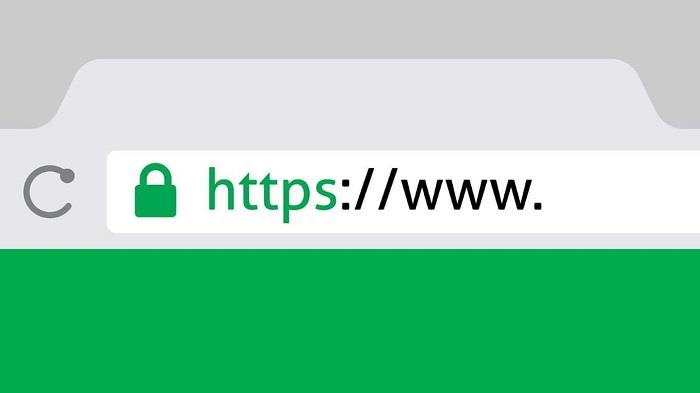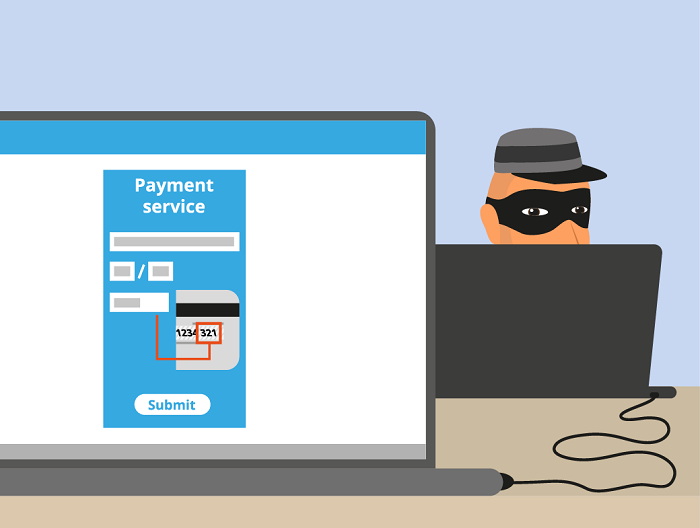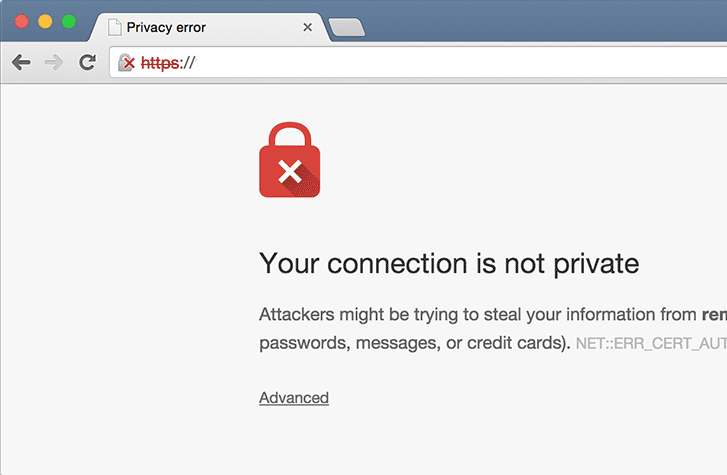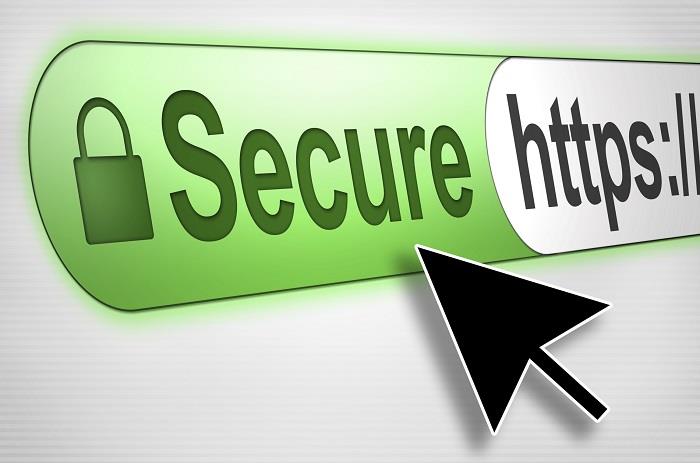С по-прости думи, SSL сертификатът просто се отнася до сигурността на посетителите. Това е един вид критерии, които гарантират, че вашият уебсайт е защитен и защитен от всякакви хакери на трети страни или онлайн крадци. Цялата информация и данни, присъстващи на уебсайта, са защитени под формата на шифри, така че третата страна да не може да открадне чувствителна информация като потребителско име, парола, данни за кредитна карта, история на търсене и др.
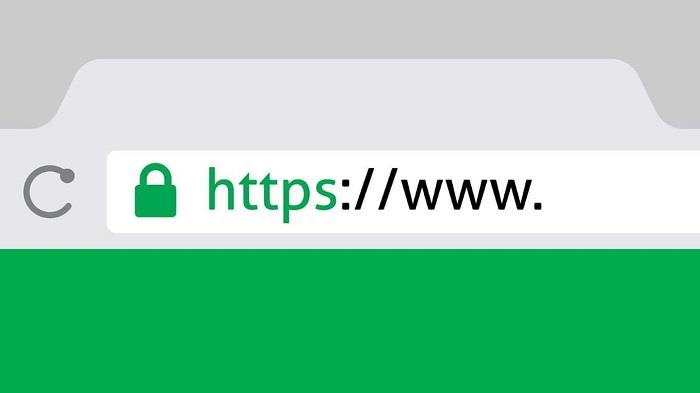
Съдържание
SSL е задължителен сертификат
Google обръща основен фокус върху уеб сигурността и SSL сертификатът е критичен параметър в това отношение. Това е задължителен сертификат в днешно време - един вид стандарт сам по себе си. Google подчертава уебсайтовете, които не притежават този сертификат, като опасни.
Това не само разваля репутацията им в очите на потребителите, но и се отразява неблагоприятно на класирането им в търсачките. Ако искате да защитите уебсайта си, вземете SSL сертификат лесно от надеждна компания. Предлагат се в различни диапазони на достъпни цени и могат лесно да се подновяват всяка година.
Винаги проверявайте лентата за навигация!
Потребителите трябва да знаят дали даден уебсайт е защитен със SSL сертификат или не. Един прост съвет за това е да проверите лентата за навигация. Ако сайтът е защитен, ще видите символа на катинар преди URL адреса. В случай, че сайтът не осигурява сигурност за заложници, катинарът ще бъде прерязан с червена линия, показваща, че сайтът не притежава SSL сертификат.
Символът на катинар не е достатъчен
Навигационната лента на вашия уебсайт, показваща символа на катинар, не е достатъчен критерий, че вашият SSL сертификат работи перфектно. Само да притежаваш сертификат не е достатъчно. Трябва също така да се уверите, че работи правилно и не създава проблеми за вашия трафик.
Понякога може да се случи сертификатът, който сте закупили, да не е автентичен. Не се притеснявайте, ако подобни опасения са възникнали в ума ви, след като прочетете това. Можете да използвате Google SSL проверка, за да се уверите в автентичността на вашия SSL сертификат.
SSL Site Checker от Small SEO Tools
Small SEO Tools има най-добрата SSL проверка на Google, която евентуално ще намерите в интернет. Тази проверка на SSL на Google е напълно безплатен уеб инструмент. Всеки може лесно да получи достъп до него и единственото нещо, което трябва да имате, е добрата връзка с интернет.
Той предоставя отличен интерфейс за своите потребители и начинаещите нямат трудности да разберат неговите функции и различните стъпки, необходими за провеждане на SSL тест онлайн. Тази проверка на SSL на Google е 100% безопасна за използване и не злоупотребява с поверителната информация на потребителите по никакъв начин.
Лесни и бързи стъпки за проверка на SSL сертификат
Използвайте Google SSL проверка, за да разберете за автентичността на вашия уебсайт в рамките на няколко минути. Този SSL тест се състои от няколко и лесни стъпки, които всеки може да извърши без никакви затруднения. Нека да разгледаме тези!
Стъпка 1: Използвайте браузъра си, за да отворите тази проверка на SSL на Google. Въведете https://smallseotools.com/ssl-checker// за това.
Стъпка 2: На тази уеб страница ще видите опцията Въведете домейн (с http://). Копирайте и поставете името на вашия домейн в предоставеното поле.
Стъпка 3: Натиснете опцията „Проверете SSL“ под полето за търсене.
Стъпка 4: В рамките на няколко секунди инструментът за проверка на SSL на Google ще ви покаже резултатите.
Защо SSL сертификатът има значение?
1. Сигурност на посетителите
SSL сертификат гарантира сигурността на посетителите на вашия уебсайт. Това е полезно, ако имате уебсайт за електронна търговия, където потребителите непрекъснато добавят данни за кредитната си карта и друга чувствителна информация. Дори за сайт като малки инструменти за SEO, този SSL сертификат играе жизненоважна роля. Потребителите споделят своето интелектуално съдържание на този уебсайт през цялото време.
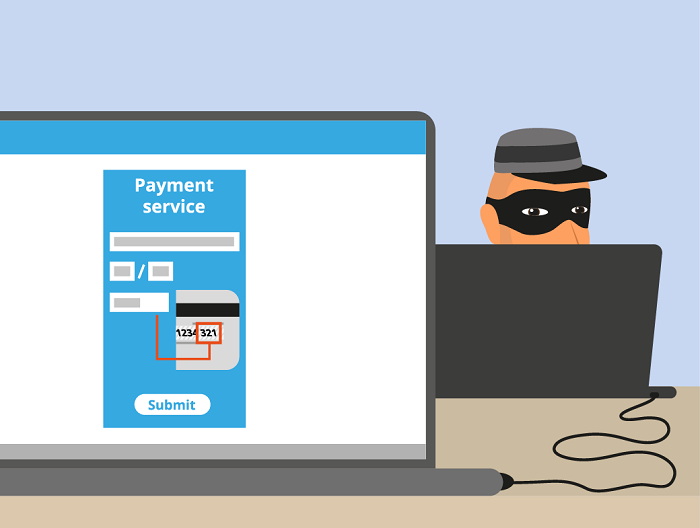
Ако не беше защитена, цялата поверителна информация щеше да бъде открадната от хакерите. Така че сигурността на посетителите е задължителна в днешно време! Използвайте надежден инструмент за проверка на SSL, за да се уверите, че вашият SSL сертификат осигурява правилната сигурност на своите потребители.
2. SSL сертификат задължителен
SSL сертификатът в днешно време не е опция. Google направи задължително всеки уебсайт да получи този сертификат и да се увери, че данните на уебсайта им са криптирани. В случай, че даден уебсайт не притежава този сертификат, Google го подчертава, като прерязва катинарчето в лентата за навигация с червена линия.
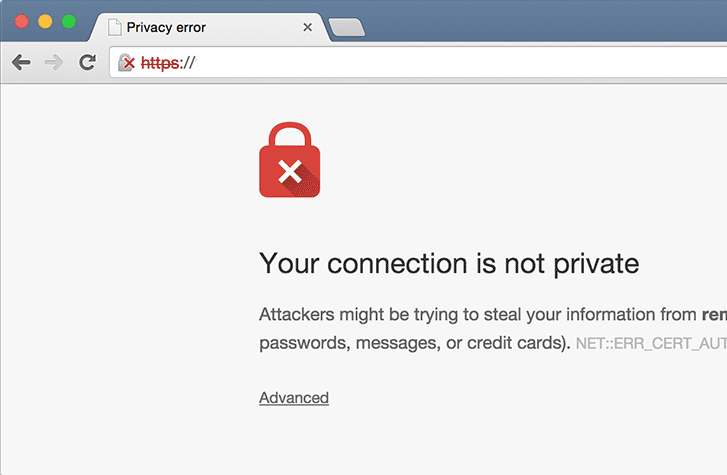
По този начин потребителите могат лесно да знаят за незащитени сайтове и няма да рискуват да споделят своята чувствителна информация. В случай, че все още нямате такъв, свържете се с надеждна компания, за да получите своя SSL сертификат сега. Продължавайте да проверявате ефективността му с помощта на Google SSL Checker.
3. Кара ви да спечелите доверието на потребителите
Спечелването на доверието на потребителите е всичко. Ако потребителите ви не ви вярват достатъчно, вашият уебсайт никога няма да бъде една от техните опции. Следователно получаването на SSL сертификат е задължително!
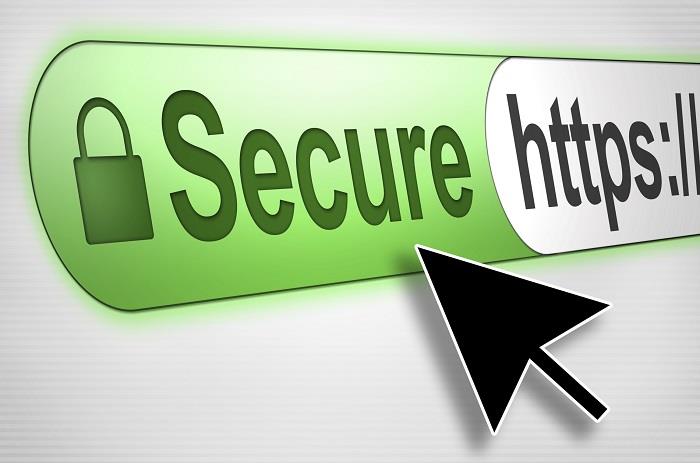
Когато потребителите видят, че уебсайтът ви е защитен от трети страни, те не се колебаят да го използват. Това увеличава трафика ви и ви прави печеливша позиция.
4. Прави разлика между истински и фалшиви уебсайтове
Уебсайт, защитен със SSL сертификат, е един от своите видове. Този вид сертификат не позволява на трети страни да създават фалшива версия на сайта, за да заблуждават потребителите. Той помага на потребителите да достигнат до оригиналния сайт, а не до всяка друга измамна версия.
Заключение
Нищо не може да подчертае достатъчно важността на SSL сертификат. Наистина е толкова важно! Вземете своя SSL сертификат сега от надеждна компания и продължете да го тествате чрез Google SSL проверка на малките SEO инструменти.
Тази проверка на SSL на Google е най-добрата на пазара. Той е напълно безплатен и лесен за достъп. Просто имайте добра интернет връзка, за да накарате тази проверка на Google SSL да работи за вас.